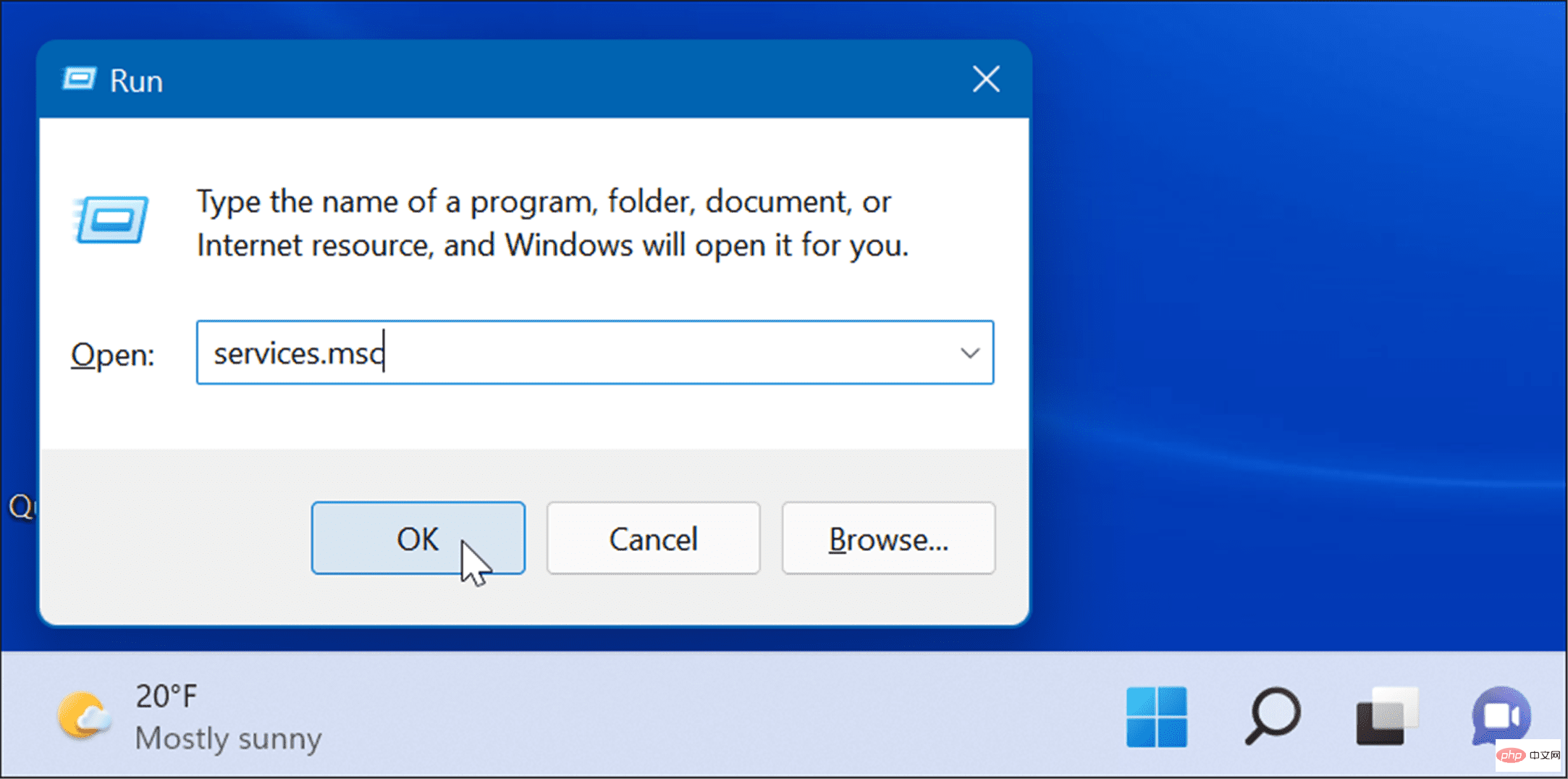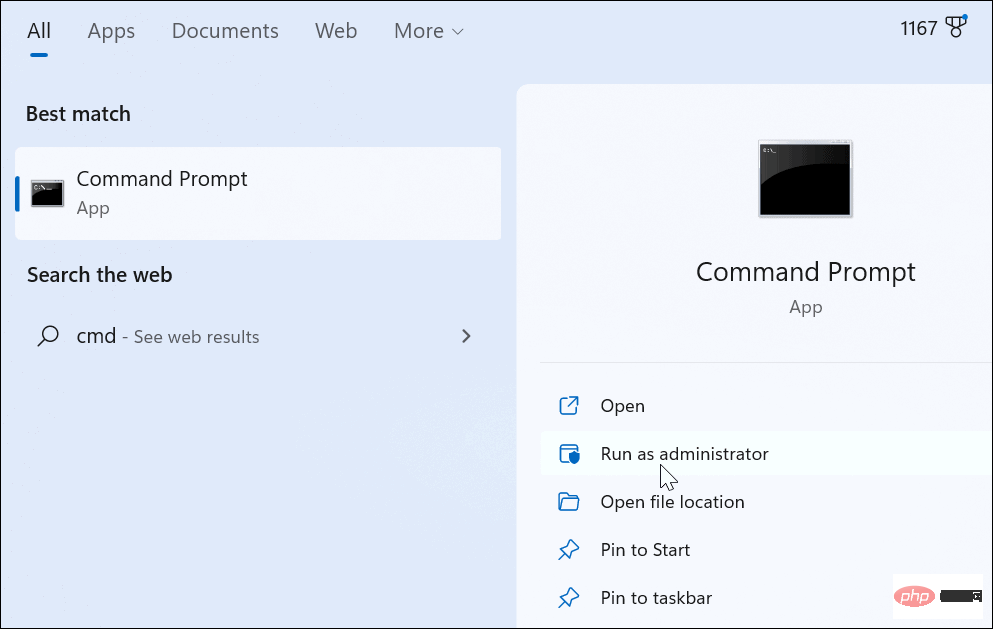什么是 Superfetch (SysMain)?
Superfetch 或现在称为 SysMain 是一项在后台运行并分析您的 PC 使用情况的服务。该服务收集的数据可帮助 Windows 确定您要选择的应用程序。这反过来又提高了启动您最常用的应用程序的速度。
虽然保持 SysMain 处于启用状态应该没问题,但您可能希望禁用它并查看您的 PC 是否遇到迟缓问题。禁用它可以提高速度和启动时间。
如何在 Windows 11 上禁用 Superfetch
禁用 Superfetch 或 SysMain 可以提高速度并修复 100% 的磁盘使用率。但另一方面,禁用它可能会导致旧电脑出现问题。
测试事物的一个好方法是将其关闭,看看您的 PC 的性能是否有所提高。如果没有明显差异,请稍后将其重新打开。
要在 Windows 11 上禁用 Superfetch:
- 点击键盘快捷键Windows 键 + R以启动“运行”对话框。
- 键入服务。msc并单击OK。

- 当服务控制台打开时,双击SysMain选项并按下停止 按钮。
-
接下来,单击Startup type旁边的下拉菜单并将其设置为Disabled。

- 单击应用和确定关闭服务 控制台。
现在您已禁用 Superfetch (SysMain),您应该注意到系统速度有所提高。如果您遇到高磁盘使用率,它也应该有所改善。
进行调整后,您可能需要重新启动 Windows 11,以确保您遇到的问题得到修复。
如何通过终端在 Windows 11 上禁用 Superfetch
您还可以使用 Windows 终端、PowerShell 或更旧的命令提示符禁用 Superfetch。这些说明适用于所有三种工具。
要从终端或命令提示符禁用 Superfetch:
- 单击开始按钮或按键盘上的Windows 键。
- 搜索cmd或Windows Terminal。
- 单击右侧的以管理员身份运行选项。

- 在提示符下,运行以下命令:
sc stop "SysMain" & sc config "SysMain" start=disabled

- 运行命令后,您应该会看到以下屏幕,显示它已成功。

运行该命令后,Superfetch 将被禁用,并且在您重新启动机器时将不再启动。
提高 Windows 11 上的磁盘使用率
微软通常会添加新功能来改善整体 Windows 体验。尽管这些都是善意的,但它并不总是这样,您可能需要关闭它们。如果您在 Windows 11 上遇到 SysMain 问题,上述步骤应该有助于将其关闭并解决。
在 Windows 11 上管理磁盘时,有多种选择。例如,在 Windows 11 上有六种方法可以打开磁盘管理。您还可以限制回收站使用的磁盘空间。
以上是如何在 Windows 11 上禁用 Superfetch的详细内容。更多信息请关注PHP中文网其他相关文章!

热AI工具

Undresser.AI Undress
人工智能驱动的应用程序,用于创建逼真的裸体照片

AI Clothes Remover
用于从照片中去除衣服的在线人工智能工具。

Undress AI Tool
免费脱衣服图片

Clothoff.io
AI脱衣机

Video Face Swap
使用我们完全免费的人工智能换脸工具轻松在任何视频中换脸!

热门文章

热工具

记事本++7.3.1
好用且免费的代码编辑器

PhpStorm Mac 版本
最新(2018.2.1 )专业的PHP集成开发工具

适用于 Eclipse 的 SAP NetWeaver 服务器适配器
将Eclipse与SAP NetWeaver应用服务器集成。

MinGW - 适用于 Windows 的极简 GNU
这个项目正在迁移到osdn.net/projects/mingw的过程中,你可以继续在那里关注我们。MinGW:GNU编译器集合(GCC)的本地Windows移植版本,可自由分发的导入库和用于构建本地Windows应用程序的头文件;包括对MSVC运行时的扩展,以支持C99功能。MinGW的所有软件都可以在64位Windows平台上运行。

VSCode Windows 64位 下载
微软推出的免费、功能强大的一款IDE编辑器